三维详图设计软件Tekla Structures图纸尺寸标注二次开发
tekla structures的二次开发在工程中的应用

tekla structures的二次开发在工程中的应用随着工程管理行业日益发展,在电子建筑领域,专业人士便采用Tekla Structures这一强大的结构建模软件来更精确地制作及完善电子图纸和工程设计布局,特别是在桥梁,房屋,高层建筑等工程建设中,更多的得到应用。
Tekla Structures 是 Tekla 公司推出的一款三维结构建模软件,该软件是由微软的Visual C和Visual Basic程序语言实现的,主要是为了解决结构工程模型的三维建模,让专业人士快速高效的制作出工程图纸,再进行施工。
Tekla Structures主要应用于各类结构领域,能够完美应用于桥梁、建筑物、机械设备以及结构模型以及标准件和模型中。
Tekla Structures 的二次开发在工程中得到应用,它可以利用 C#和Vb 语言,结合Tekla Structures API 来快捷地实现软件的定制,自动化地快速设计工程。
其二次开发的特点之一就是可以实现模型的控制,可以根据建模模型的属性来对不同的模型进行实时更新,让设计更精确、更可靠。
它还可以提供给用户更新模型时间晚于模型变化的支持,所以用户就可以快速更新模型。
另外,它还支持结构建模和布局的精确度,可以控制设计的结构位置,也可以编写编程程序,实现BOM(Bill of Materials)的快速制作,提高加工效率和质量检查的准确性。
最后,Tekla Structures 二次开发的应用还可以改进模型的外观和设计,几何形状可以以图纸形式展示出来,从而更清楚和更易于分析设计要求,同时还可以进行几何位置校对,以确保设计准确。
由此可见,Tekla Structures 二次开发在工程中的应用极大地提高了设计和施工的效率和准确性,让结构工程更加专业和可靠,为工程管理的发展及普及作出了巨大贡献。
CATIA软件二次开发实践指南

CATIA软件二次开发实践指南CATIA是由法国达索系统公司(Dassault Systèmes)开发的一款世界领先的三维设计软件。
它广泛用于航空航天、汽车制造、工业设计等领域。
为了满足用户特定的定制需求,CATIA软件支持二次开发,这使得用户可以根据自身需要对CATIA进行功能扩展和定制。
本篇文章将为读者介绍如何进行CATIA软件的二次开发,并提供一些实用的开发实践指南。
一、二次开发环境搭建在开始CATIA软件的二次开发之前,我们需要搭建相应的开发环境。
首先,确保已安装CATIA软件,并具备基本的CATIA使用经验。
其次,要安装CATIA官方提供的开发工具包CATIA Customization Tools(CCT)。
CCT是一套特殊的插件和工具,可以帮助开发者进行CATIA的定制和开发。
安装完成后,启动CATIA,选择“工具-集中管理-定制工具”命令,确保CCT已成功安装并可用。
二、二次开发的基本概念在进行CATIA二次开发之前,了解一些基本概念是很重要的。
CATIA软件基于面向对象的编程思想,开发者需要熟悉CATIA的对象模型和相关API接口。
对象模型描述了CATIA软件中各个元素之间的关系和属性,开发者通过调用API接口对CATIA进行操作和扩展。
例如,我们可以通过API接口创建、编辑、删除CATIA中的零件、装配、图纸等对象。
三、CATIA二次开发的实践指南1. 熟悉CATIA对象模型:详细了解CATIA对象模型可以帮助开发者深入理解CATIA软件的内部结构和机制。
CATIA的对象模型按照层次结构组织,从最顶层的“CATIA.Application”到最底层的具体对象,开发者可以根据自身需求在对象模型中定位到所需的对象。
2. 学习API文档和示例:CATIA提供了详细的API文档,其中包含了各种API接口的详细说明和使用示例。
开发者可以通过阅读API文档来学习如何调用CATIA提供的接口和方法。
TeklaStructures图纸表达
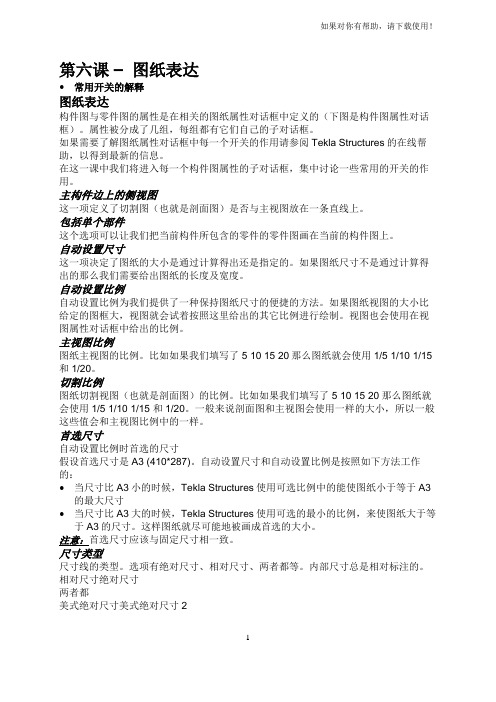
第六课–图纸表达∙常用开关的解释图纸表达构件图与零件图的属性是在相关的图纸属性对话框中定义的(下图是构件图属性对话框)。
属性被分成了几组,每组都有它们自己的子对话框。
如果需要了解图纸属性对话框中每一个开关的作用请参阅Tekla Structures的在线帮助,以得到最新的信息。
在这一课中我们将进入每一个构件图属性的子对话框,集中讨论一些常用的开关的作用。
主构件边上的侧视图这一项定义了切割图(也就是剖面图)是否与主视图放在一条直线上。
包括单个部件这个选项可以让我们把当前构件所包含的零件的零件图画在当前的构件图上。
自动设置尺寸这一项决定了图纸的大小是通过计算得出还是指定的。
如果图纸尺寸不是通过计算得出的那么我们需要给出图纸的长度及宽度。
自动设置比例自动设置比例为我们提供了一种保持图纸尺寸的便捷的方法。
如果图纸视图的大小比给定的图框大,视图就会试着按照这里给出的其它比例进行绘制。
视图也会使用在视图属性对话框中给出的比例。
主视图比例图纸主视图的比例。
比如如果我们填写了 5 10 15 20那么图纸就会使用1/5 1/10 1/15 和1/20。
切割比例图纸切割视图(也就是剖面图)的比例。
比如如果我们填写了 5 10 15 20那么图纸就会使用1/5 1/10 1/15 和1/20。
一般来说剖面图和主视图会使用一样的大小,所以一般这些值会和主视图比例中的一样。
首选尺寸自动设置比例时首选的尺寸假设首选尺寸是A3 (410*287)。
自动设置尺寸和自动设置比例是按照如下方法工作的:∙当尺寸比A3小的时候,Tekla Structures使用可选比例中的能使图纸小于等于A3的最大尺寸∙当尺寸比A3大的时候,Tekla Structures使用可选的最小的比例,来使图纸大于等于A3的尺寸。
这样图纸就尽可能地被画成首选的大小。
注意:首选尺寸应该与固定尺寸相一致。
尺寸类型尺寸线的类型。
选项有绝对尺寸、相对尺寸、两者都等。
基于tekla二次开发的框构桥拉筋bim设计

基于tekla二次开发的框构桥拉筋bim设计Tekla是一款功能强大的三维模型建模和BIM设计软件,可用于建造框架桥拉筋等各种复杂建筑结构。
用户可以利用Tekla软件先进的建模和BIM绘图功能,快速设计出完整的框架桥拉筋。
Tekla软件提供的完整的BIM设计流程,可以实现从地形数据的采集到框架桥拉筋的最终建造,包括有关地基设计、框架结构设计、拉筋结构设计、计算校核、拼接适配等等。
Tekla软件可以帮助用户从框架设计出发,提前模拟进行各种结构拆分、拼接以及检查,从而有效帮助用户控制建筑物的结构复杂度,确保建筑物结构稳定可靠。
此外,Tekla软件还支持有关模型的中心模型管理,可以确保模型设计的可重复性和高度精炼性,并有助于加快框架桥拉筋的设计和施工进度。
TEKLA二次开发案例自学手册

TEKLA⼆次开发案例⾃学⼿册这种材料⾯向开发⼈员,他们在Tekla Open API⽅⾯的经验很少。
这包括具有⼀定量指导的练习,但是没有太多⾃动学习和⽐较新颖的东西。
1 Tekla Structures的Tekla Open API的⾃学材料练习的⽬的和结构这种⾃学材料包含练习,以帮助您学习和实践Tekla Open API的基本概念。
想要覆盖开发⼈员可能⾯临的问题都是不可能的,因此特地介绍了⼀些典型的例⼦。
熟悉API后,您可以为其他情况开发⾃⼰的应⽤程序。
这个练习分为⼏个较⼩的练习,⼀个创建⼩建筑物的应⽤程序,然后从那⾥⽣成图纸。
练习包含⼀些建模和图纸的练习。
还包括对话框的使⽤。
在每次练习中,您将在Tekla Structures中看到最终结果的图像,您也可以获取⽰例代码。
下⼀个练习开始时可以使⽤相同的⽰例代码。
如果你⾃⼰的代码太不⼀样以⾄于⽆法轻松地继续练习,你可以使⽤⽰例代码库。
参考⼿册在开始练习之前,强烈建议您阅读Open API的参考⼿册。
参考⼿册TeklaOpenAPI_Reference.chm包含在Open API启动包中。
参考⼿册是使⽤API构建新软件时⾮常宝贵的资源。
关于如何使⽤不同的对象和⽅法有很多很好的例⼦。
这些练习中应使⽤参考⼿册。
以下章节包括⾃学API的练习。
在第1.1章中,有关如何在Microsoft Visual Studio 2010中设置新项⽬以及如何使⽤API的练习。
建模和对话练习在第2章介绍,绘图练习在第3章中介绍。
1.1在Visual Studio中创建⼀个新项⽬您将学习在项⽬中使⽤API所需要做的⼯作。
前提:当您要测试您的应⽤程序时,您需要运⾏Tekla Structures并打开模型,最好是空模型。
1.1.1创建⼀个新的.NET应⽤程序项⽬。
第⼀步是启动Microsoft Visual Studio 2010并从⽂件菜单创建⼀个新项⽬(新建->项⽬)。
基于Tekla Structures二次开发的框构桥横桥向钢筋BIM设计

第35卷第3期2019年6月Vol. 35 , No. 3Jun82019结构工程师 Structural Engineerr基于Tekla Structhres 二次开发的框构桥横桥向钢筋BIM 设计齐成龙**收稿日期:2017 -09 -24基金项目:中国铁路设计集团有限公司科技开发课题“铁路装配式桥梁智能建造关键技术研究”(721829)*联系作者:齐成龙,男,国家一级注册结构工程师,工学硕士" Email :qichenglong@ live. 7n(中国铁路设计集团有限公司土建院,天津300308)摘 要 为了充分利用TEKLA 软件在钢筋混凝土结构BIM 建模方面的优势并提高框构桥设计效率,介绍了 一个使用C#语言对TEKLA 软件进行二次开发的框构桥设计工具。
作为框构桥的重要构件,横 桥向钢筋BIM 建模也是程序开发过程中的难点。
由于几何特点的不同,外圈横桥向钢筋和内圈横桥向钢筋采用不同的建模方法#外圈横桥向钢筋建模流程是:首先确定角点处钢筋位置,再确定角点内部钢筋分布参数,最后建立全部钢筋模型;只有位于同一线性段落范围内的钢筋才能准确地使用钢筋建模基 础类通过钢筋组的方式批量创建钢筋,所以对于内圈钢筋,首先确定线性段落的划分原则,再编制用以 求解钢筋分布参数的函数SpecParam ,利用此函数求解段落范围内的钢筋构造点,进而生成钢筋组的Polyyons 属性值,对所有线性段落循环执行上述步骤,最终建立全桥内圈横向钢筋。
该设计工具的开发 过程和开发思路,可以为类似工程应用提供参考。
关键词 BIM , TEKLA ,二次开发,框构,横向钢筋BIM Design of Transverse Rebar is Frame Britge based onSecondary DeveIopmebt of Software Tekla StructhresQI Chenglong *(China Railway Design Corporation Civil Engineering Departwent , Tianjin 300308, China )Abstract To fully utilize the of Tekla software in BIM modeling of reinforced concrete structures ,and to increase the design Xficmncy of frame badges , this paper introduces a frame badge design tool which isa secondare development product of Tekla with C# language . Transverse rebar , the BIM modSing of which is dCicult in the proframming proces s , plays an impoaant role in frame badges. This paper adopts dCerentmodeling methods for transverse rebar on the outside and inside circles due to their geometwcpl chvacwastics. The modeling process of transverse rebar on the outside circle is as follows : first , determine the location of therebar on the coaier, then calculate the distribution parameters between comers , finHlo establish a model of all the rebar. Because only rebar lying within a singmlineor section scope can be modeled through “ RebyGeup "bybasecaa s gn batch modep ecgseay , oo+ eba+on thegnsgdecgcae , weshouad ogstconogm apatgtgon principle of linw sections , then profram a function named “ SpecPyam" to solve the distribution pyameters.Constitution points,which are used to eveluate the "Polyyons" ytribuW of "ReerGroup" ,can be generated bythis function on each section. Execute steps above in a loop on ll the 11x 1 sections , transvers rebar model inside can be successfully established. The develop process and scheme can be used as a reference for similarengineeang applications.Keyworls BIM , TEKLA , secondare development , frame badge , transverse rebar•设计方法研究•・37・结构工程师第35卷第3期0引言三维设计技术是当前计算机辅助设计的发展趋势,在机械、建筑、化工、石油等设计行业已得到较为成功的应用,并成为市场竞争的重要工具*1-+。
tekla二次开发多边形切割零件代码

一、背景介绍Tekla Structures是一款专业的建筑信息建模(BIM)软件,它可以帮助工程师和建筑师设计、构建和维护高品质的结构。
而Tekla Structures的二次开发则是指在软件的基础上进行定制开发,以满足用户特定需求的一种行为。
在Tekla Structures软件中,多边形切割是一项常见的操作,可以根据图纸和设计要求,将零件切割成合适的形状和尺寸。
本文将介绍如何在Tekla Structures中进行多边形切割零件的二次开发,提供相关的代码范例和说明。
二、多边形切割的基本原理在Tekla Structures中,多边形切割可以通过创建一个多边形图形和一个需要切割的零件来实现。
用户可以通过指定切割图形的顶点和边界来完成零件的切割,从而得到符合设计要求的零件形状。
多边形切割的原理比较简单,但是在实际的二次开发中,需要考虑到各种特定要求和复杂情况,因此需要编写相应的代码来实现。
三、Tekla Structures二次开发工具在进行Tekla Structures的二次开发时,可以使用其提供的API (Application Programming Interface)来编写自定义的代码。
Tekla Structures的API包括一系列的对象、属性和方法,可以用于实现对软件内部的各种操作和功能的调用。
可以通过API获取和修改零件的属性,创建和编辑图形对象,实现自定义的算法和逻辑等。
四、多边形切割零件代码示例下面是一个简单的多边形切割零件的代码示例,用于在Tekla Structures中实现多边形切割操作。
该代码示例是使用Tekla Structures的API来实现的,通过创建一个多边形对象和一个需要切割的零件对象,然后设置切割参数来完成切割操作。
```csharpusing Tekla.Structures;using Tekla.Structures.Model;using Tekla.Structures.Geometry3d;public class PolygonCutting{public void CutPartWithPolygon(Point[] polygonPoints, Part part){Polygon polygon = new Polygon();foreach (Point point in polygonPoints){polygon.Points.Add(point);}Solid solid = new Solid(part.GetSolid());solid.Cut(polygon);part.SetSolid(solid);part.Modify();}}```五、代码说明在上述代码示例中,我们首先引入了Tekla Structures的命名空间,并定义了一个名为PolygonCutting的类。
钢结构工程深化设计中TeklaStructures软件运用研究

钢结构工程深化设计中TeklaStructures软件运用研究发布时间:2021-06-28T17:19:40.777Z 来源:《基层建设》2021年第9期作者:赵刚[导读] 摘要:如今,信息技术在工程设计领域的应用越来越普及,大量设计软件应运而生,为开展深化设计,提高设计有效性提供了辅助。
叶茂建设(上海)有限公司摘要:如今,信息技术在工程设计领域的应用越来越普及,大量设计软件应运而生,为开展深化设计,提高设计有效性提供了辅助。
本文着眼于钢结构工程深化设计的软件应用问题,对TeklaStructures软件的基本情况进行了概述,然后阐述了基于TeklaStructures软件的主要功能和钢结构深化设计流程,还对该软件的不足之处和解决办法进行了论述,希望能为相关工作人员带来参考。
关键词:钢结构工程;深化设计;TeklaStructures软件;详图设计前言:在钢结构工程当中,开展深化设计,提高详图设计水平至关重要。
为了达到这一目标,钢结构工程设计人员往往会选用详图设计软件作为辅助,这样一来就可以利用信息技术与三维模型提高详图设计有效性。
TeklaStructures软件就是一种专用于开展钢结构详图设计的软件,基于该软件能够开展完整的钢结构深化设计。
1 TeklaStructures软件概述TeklaStructures软件是钢结构详图设计软件,由Tekla公司开发出品。
基于该软件,可在钢结构工程原理图与条件图的基础上,结合生产现状与要求完成图纸细化和完善补充,即深化设计。
将TeklaStructures软件应用在钢结构工程的深化设计之中,可以提高设计工作的信息化水平,更能让设计工作质量和效率得到提升[1]。
从实际应用角度来看,TeklaStructures软件可以被看作交互性3D固体建模系统,可以完成钢结构建模与分析,能够为钢结构的细节化设计和优化提供辅助,更可以自动产生图表,缓解设计人员压力。
对于TeklaStructures软件而言,系统化、综合化和完整化配置是该软件的主要特点,软件囊括了各个细部设计专业所用的模块,可以切实满足钢结构深化设计的全部需求。
三维详图设计软件Tekla Structures图纸尺寸标注二次开发

三维详图设计软件Tekla Structures图纸尺寸标注二次开发摘要:本文介绍了三维详图设计软件tekla structures中采用.net二次开发技术的实际应用,通过实例介绍一个.net的二次开发,解决了软件创建的构件图尺寸定位不清晰,甚至混乱的情况。
关键词:.net三维详图设计软件详图深化设计 tekla structures 二次开发the developmentoftekla structures 3d detailing software for drawings dimension.zhou shubing(zhejiang hang xiao steel structure co.ltd,hang zhou)abstract: this article describes the tekla structures 3d detailing software using net secondary development of the practical application of the technology, a secondary development. net is introduced through examples, to resolve the size of the software component diagrams created position is not clear, and even confusionsituation.keywords:. net 3d detailing software design tekla structures detailing development中图分类号: u442.6 文献标识码: a 文章编号:1、引言tekla structures作为一个优秀的钢结构详图设计软件在建模及节点方面有巨大的优势,但其构件图纸表达方面,因其自身算法或者说中外图纸表达方式不同,其尺寸标注效果不尽人意,尤其是一些斜的连接板或非正交的构件,往往需要后期做大量人工处理。
CATIA二次开发(CAA)技术基础之零件设计说明

CATIA二次开发(CAA)技术基础之零件设计说明CATIA是由法国达索公司开发的一款三维设计软件,被广泛应用于航空航天、汽车、工程机械、电子等行业。
CATIA提供了丰富的功能模块,可以进行零部件设计、装配设计、模具设计等操作。
而CATIA二次开发(CAA)则是在CATIA的基础上进行的二次开发,通过CAA技术,用户可以根据自己的需求进行功能拓展,提高工作效率。
1.C++语言基础CAA的二次开发主要通过C++语言来实现。
因此,作为开发人员,需要具备扎实的C++语言基础,包括语法、指针、类和对象等的使用。
此外,还需要了解面向对象的设计和编程思想,以便能够高效地使用CAA的各种功能接口。
2.CATIA基础知识熟悉CATIA的基本操作和功能是进行CAA二次开发的前提条件。
开发人员需要了解CATIA的各个模块,包括零部件设计、装配设计、模具设计等,以及CATIA的数据结构和文件格式。
只有对CATIA有深入的了解,才能更好地在开发中应用和扩展CATIA的功能。
3.CAA架构CAA是CATIA的二次开发平台,提供了各种功能接口和开发工具,使开发人员能够通过编程的方式对CATIA进行功能拓展。
CAA的架构包括CATIA定义的一系列C++库和工具,熟悉CAA的架构和各个模块的接口,是进行二次开发的关键。
4.开发环境配置进行CAA二次开发需要配置开发环境,主要包括编译器、开发工具和CATIA软件本身。
常用的CAA开发环境有Visual Studio和Eclipse等,通过配置编译器和开发工具,可以在集成开发环境中进行代码编写、调试和测试。
另外,还需要安装CATIA的开发包,并进行相关配置,以便能够使用CATIA的功能接口。
5.开发流程和规范CAA的二次开发需要按照一定的流程和规范进行。
首先,需要明确开发的目标和需求,在此基础上进行功能设计和接口设计。
然后,根据设计,编写代码并进行调试和测试。
最后,进行代码的集成和发布,确保开发的功能能够正常运行。
tekla structures 二次开发 梁的半径-概述说明以及解释

tekla structures 二次开发梁的半径-概述说明以及解释1.引言1.1 概述概述部分可以简单介绍以下内容:引言部分将会对本文的主题进行概述和介绍。
本文将探讨Tekla Structures二次开发与梁的半径之间的关系。
随着计算机辅助设计软件的发展,Tekla Structures已经成为了结构设计领域中最为广泛使用的一种软件工具。
而在这个工具中,二次开发出现了并且得到了广泛应用。
梁作为结构设计的重要组成部分,其半径是一个关键参数,直接影响到结构的稳定性和性能。
因此,通过二次开发来调整梁的半径具有很大的实际价值和意义。
在本文中,我们将对Tekla Structures二次开发的概念进行解释,并深入探讨二次开发对于梁半径的影响和重要性。
这将有助于工程师们更好地理解和应用Tekla Structures二次开发技术,并在设计中灵活应用梁的半径参数,从而提高结构设计的精确度和效率。
此外,文章还会提出进一步研究的方向,以期能够推动更多关于Tekla Structures二次开发与梁半径的相关研究。
通过本文的研究和讨论,我们期望能够为结构设计领域的相关从业人员提供有价值的参考和指导,促进行业的发展与进步。
1.2文章结构文章结构部分的内容应该包括对整篇文章的组织安排进行介绍。
可以按照以下方式进行编写:文章结构本文将分为引言、正文和结论三个部分来探讨Tekla Structures二次开发和梁的半径。
引言部分首先概述了本文的主题和内容,并简要介绍了Tekla Structures二次开发以及梁的半径在结构设计中的重要性。
接着,对本文的结构进行了说明,为读者提供了整体的阅读框架。
正文部分将深入探讨了Tekla Structures二次开发和梁的半径。
首先,介绍了Tekla Structures二次开发的基本概念、原理和应用领域。
然后,重点讨论了梁的半径在结构设计中的意义和作用,包括对结构强度、稳定性和美观性的影响。
CATIA二次开发

CATIA⼆次开发CATIA⼆次开发⽂件第⼀课:CATIA V5⾃动化及脚本语⾔结构内容列表:CATIAV5⾃动化及脚本语⾔介绍VB、VBScript、VBA之间的区别宏的兼容性、结构及⽂件进程中的宏2.1运⾏⼀个宏2.2在⼯具栏上添加⼀个宏外进程的编程3.1 使⽤VBA或VB 运⾏外进程例⼦:从Excel⾥导出螺钉3.2使⽤Windows Scripting Host运⾏外进程3.2.1Windows Scripting Host 下的VBScript例⼦:“BoltVBScript.vbs”3.2.2Windows Scripting Host 下的JavaScript例⼦:“BoltJavaScript.js”3.3⽤HTML运⾏外进程3.3.1⽤VBScript在HTML⾥运⾏外进程例⼦:“BoltVBScript.html”3.3.2⽤JavaScript在HTML⾥运⾏外进程例⼦:“BoltJavaScript.html”1.C ATIA⾃动化及脚本语⾔概述通⽤在Unix和NT平台上⽆论是在NT平台还是Unix平台上,脚本语⾔允许你使⽤宏以⼀个⾮常简单的⽅式来对CA TIA V5进⾏编程。
CA TIA V5使⽤了NT平台下的VB脚本和Unix平台下的BASIC脚本中相同的部分,所以我们在两个平台下可以运⾏相同的宏。
在NT平台下⾃动化允许CATIA与其他程序共享对象,如EXCEL,WORD,VISUAL BASIC。
CA TIA可以使⽤WORD/EXCEL对象,反之也相同。
在UNIX平台下将来的CATIA的版本⾥,CATIA将允许同Java共享⾃⼰的对象,这将为Unix平台和NT平台提供完整的兼容性。
CATIA V5 ⾃动化:概述(仅限NT平台)⾃动化允许在不同的进程之间通讯COM:(对象组件模型):COM是微软公司提出的⽬的在不同程序中共享对象标准。
Automation:Automation是⼀种微软公司的技术,⽬的是在开发环境⾥使⽤COM对象ActiveX组件是⼀种微软标准,⽬的是在开发环境⾥共享不同程序的对象。
基于Tekla 二次开发的框构桥拉筋BIM设计

基于Tekla二次开发的框构桥拉筋BIM设计齐成龙1,王永2(1.中国铁路设计集团有限公司,天津300308;2.北京交通大学经济管理学院,北京100044)摘要:为充分发挥Tekla软件在钢筋混凝土结构BIM建模方面的优势并提高框构桥设计效率,介绍一种使用C#语言对Tekla软件进行二次开发的框构桥设计工具。
拉筋作为框构桥的重要构件,其BIM建模是程序开发过程中的一个难点。
为简化程序开发流程,创建一个通用的钢筋建模基础类,通过读入一些关键属性值生成单根钢筋或钢筋组模型。
由于构造特点不同,分别介绍框构顶底板和墙体的拉筋控制点生成函数,这些函数考虑了相邻拉筋布置区域重叠以及梅花形钢筋布置的情况。
将控制点作为输入参数,调用钢筋建模基础类,最终实现拉筋的批量建模。
该设计工具的开发过程,可为类似工程应用提供参考。
关键词:BIM;Tekla;二次开发;框构桥;拉筋中图分类号:U24;TP391文献标识码:A文章编号:1672-061X(2020)01-0063-05 DOI:10.19550/j.issn.1672-061x.2020.01.0630引言Tekla作为一款优秀的平台性BIM设计软件,具有强大的混凝土、钢筋三维建模及二维出图功能[1]。
Tekla倾向于提供钢筋混凝土结构的底层建模工具,对于特定的结构类型,如果仅通过软件提供的人机交互界面来实现三维建模及二维出图目标,则需要用户大量手动修改和重复性操作,不仅降低了效率,也不利于整个工程的质量控制[2]。
因此,为了充分利用Tekla软件的钢筋设计功能,针对具体工程结构类型开发相应设计工具就显得很有必要。
目前已有的框构桥配筋设计系统(FUBS)是在Midas计算出的框构桥内力结果基础上,开发出的框构桥设计后处理程序。
FUBS可以计算出满足框构桥受力和构造要求的最低钢筋配置,其设计结果以文本文件的形式存在。
通过C#语言调用Tekla接口开发设计工具,能够读入FUBS的计算结果,并开放交互界面,用户根据个性化需求修改FUBS计算结果,最终自动生成框构桥三维钢筋模型、二维工程图并统计数量。
Revit二次开发之“创建尺寸标注”

Revit⼆次开发之“创建尺⼨标注”运⾏该命令,选中⼀个可标注的对象,即实现标注。
[Autodesk.Revit.Attributes.Transaction(Autodesk.Revit.Attributes.TransactionMode.Manual)][Autodesk.Revit.Attributes.Regeneration(Autodesk.Revit.Attributes.RegenerationOption.Manual)]public class TestCommand : IExternalCommand{public Result Execute(ExternalCommandData commandData, ref string message, Autodesk.Revit.DB.ElementSet elements) {UIDocument uiDoc = commandData.Application.ActiveUIDocument;Autodesk.Revit.ApplicationServices.Application app = commandData.Application.Application;Document doc = uiDoc.Document;Autodesk.Revit.DB.View view = doc.ActiveView;ViewType vt = view.ViewType;if (vt == ViewType.FloorPlan || vt == ViewType.Elevation){Reference eRef = uiDoc.Selection.PickObject(ObjectType.Element, "Please pick a curve based element like wall.");if (eRef != null && eRef.Element != null){XYZ dirVec = new XYZ();XYZ viewNormal = view.ViewDirection;LocationCurve locCurve = eRef.Element.Location as LocationCurve;if (locCurve == null || locCurve.Curve == null){TaskDialog.Show("Prompt", "Selected element isn’t curve based!");return Result.Cancelled;}// location curve needs to be perpendicular to view normalXYZ dirCur = locCurve.Curve.get_EndPoint(0).Subtract(locCurve.Curve.get_EndPoint(1)).Normalize();double d = dirCur.DotProduct(viewNormal);if (d > -0.000000001 && d < 0.000000001){dirVec = dirCur.CrossProduct(viewNormal);XYZ p1 = locCurve.Curve.get_EndPoint(0);XYZ p2 = locCurve.Curve.get_EndPoint(1);XYZ dirLine = XYZ.Zero.Add(p1);XYZ newVec = XYZ.Zero.Add(dirVec);newVec = newVec.Normalize().Multiply(3);dirLine = dirLine.Subtract(p2);p1 = p1.Add(newVec);p2 = p2.Add(newVec);// move the dimension line a little away the element’s curveLine newLine = app.Create.NewLine(p1, p2, true);ReferenceArray arrRefs = new ReferenceArray();Options options = app.Create.NewGeometryOptions();puteReferences = true;options.DetailLevel = DetailLevels.Fine;GeometryElement element = eRef.Element.get_Geometry(options);GeometryObjectArray geoObjectArray = element.Objects;//enum the geometry elementfor (int j = 0; j < geoObjectArray.Size; j++){GeometryObject geoObject = geoObjectArray.get_Item(j);Solid solid = geoObject as Solid;if (solid == null)continue;FaceArrayIterator fIt = solid.Faces.ForwardIterator();while (fIt.MoveNext()){PlanarFace p = fIt.Current as PlanarFace;if (p == null)continue;p2 = p.Normal.CrossProduct(dirLine);if (p2.IsZeroLength()){arrRefs.Append(p.Reference);}if (2 == arrRefs.Size){break;}}if (2 == arrRefs.Size){break;}}if (arrRefs.Size != 2){TaskDialog.Show("Prompt", "Couldn’t find enough reference for creating dimension");return Result.Cancelled;}Transaction trans = new Transaction(doc, "create dimension");trans.Start();doc.Create.NewDimension(doc.ActiveView, newLine, arrRefs);mit();}else{TaskDialog.Show("Prompt", "Selected element isn’t curve based!");return Result.Cancelled;}}}else{TaskDialog.Show("Prompt", "Only support Plan View or Elevation View");}return Result.Succeeded;}}from:。
AutoCAD中工程图样智能标注的二次开发
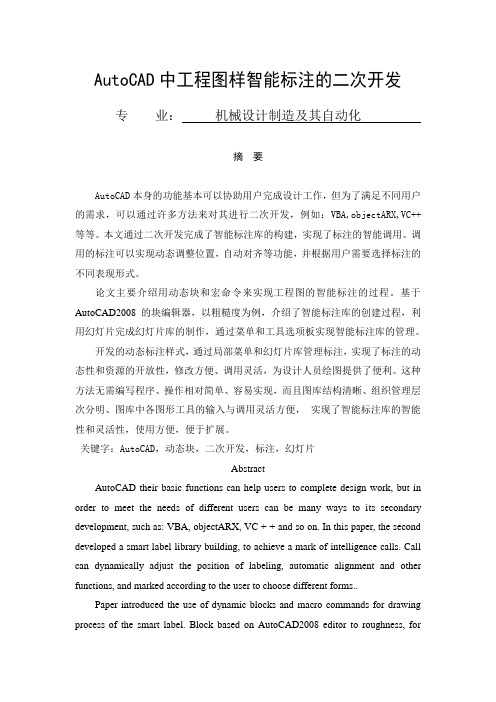
AutoCAD中工程图样智能标注的二次开发专AutoCAD本身的功能基本可以协助用户完成设计工作,但为了满足不同用户的需求,可以通过许多方法来对其进行二次开发,例如:VBA,objectARX,VC++等等。
本文通过二次开发完成了智能标注库的构建,实现了标注的智能调用。
调用的标注可以实现动态调整位置,自动对齐等功能,并根据用户需要选择标注的不同表现形式。
论文主要介绍用动态块和宏命令来实现工程图的智能标注的过程。
基于AutoCAD2008 的块编辑器,以粗糙度为例,介绍了智能标注库的创建过程,利用幻灯片完成幻灯片库的制作,通过菜单和工具选项板实现智能标注库的管理。
开发的动态标注样式,通过局部菜单和幻灯片库管理标注,实现了标注的动态性和资源的开放性,修改方便、调用灵活,为设计人员绘图提供了便利。
这种方法无需编写程序、操作相对简单、容易实现,而且图库结构清晰、组织管理层次分明、图库中各图形工具的输入与调用灵活方便,实现了智能标注库的智能性和灵活性,使用方便,便于扩展。
关键字:AutoCAD,动态块,二次开发,标注,幻灯片AbstractAutoCAD their basic functions can help users to complete design work, but in order to meet the needs of different users can be many ways to its secondary development, such as: VBA, objectARX, VC + + and so on. In this paper, the second developed a smart label library building, to achieve a mark of intelligence calls. Call can dynamically adjust the position of labeling, automatic alignment and other functions, and marked according to the user to choose different forms..Paper introduced the use of dynamic blocks and macro commands for drawing process of the smart label. Block based on AutoCAD2008 editor to roughness, forexample, introduced the creation of intelligent tagging library, using slides to complete the production of a slide library, through the menus and tool palettes intelligent annotation database management.Development of the dynamic label style, menu and slide through the local database management mark, mark achieved the dynamic and open resources, modify, convenient, flexible and calls for graphics designers to provide a convenience. This method does not need programming, operation is relatively simple, easy to implement, and gallery clear structure, organization and management of structured, graphical tools, the gallery is called the input and flexibility of the smart label library intelligence and flexibility, easy to use, easy to expand.Keywords: AutoCAD, Dynamic blocks, Secondary development, Marked,Slide目录前言 (1)第1章概述 (2)1.1 AutoCAD的发展 (2)1.2 AutoCAD二次开发的目的 (3)1.3设计开发流程图 (4)第2章菜单的定制与加载 (5)2.1AutoCAD菜单开发的介绍 (5)2.2 菜单的编制和加载 (5)2.2.1 AutoCAD菜单的介绍 (5)2.2.2 定制下拉菜单 (6)2.3 菜单的加载 (7)2.4 主菜单调用程序的编写 (7)2.4.1 图像控件菜单的定制 (7)2.4.2 调用命令的定制 (8)第3章动态标注库的制作 (10)3.1 标注的意义 (10)3.1.1标注在工程图中的意义 (10)3.1.2 AutoCAD中标注的意义 (10)3.2标注库制作的方法 (11)3.2.1动态块的介绍 (11)3.2.2使用动态块的优点 (12)3.3粗糙度的制作 (13)3.3.1 制作粗糙度块遇到的问题 (13)3.3.2粗糙度的制作 (13)3.3.3 添加参数 (13)3.3.4 添加动作 (14)3.3.5 各种粗糙度标注方式的制作 (16)3.3.6 粗糙度符号的插入 (17)3.4 基准代号的制作 (18)3.4.1 创建基准代号 (18)3.4.2 添加参数动作 (19)3.4.3基准代号的插入 (19)3.5 零部件序号的制作 (20)3.5.1零部件序号的制作 (20)3.5.2 零部件序号参数、动作的添加 (21)3.6 技术要求的标注 (21)3.6.1技术要求的制作 (21)3.6.2 技术要求的插入 (22)3.6.3常用的技术要求: (22)第4章幻灯片及幻灯片库的制作 (24)4.1幻灯片的制作 (24)4.1.1 图块的制作 (24)4.1.2 制作幻灯片 (24)4.1.3 查看幻灯片 (25)4.2幻灯片库的制作 (26)第5章智能标注库的调用和管理 (28)5.1智能标注库的特点 (28)5.2 智能标注库的调用 (28)5.3智能标注库的管理 (33)5.4工具选项板的管理 (34)结论 (37)参考文献: (38)致谢 (40)由美国Autodesk公司开发的AutoCAD 是当前最流行的计算机绘图软件之一,由于AutoCAD具有使用方便、体系结构开放等特点,深受广大技术人员的青睐。
Tekla Structure二次开发技术在焊缝信息管理上的应用论文
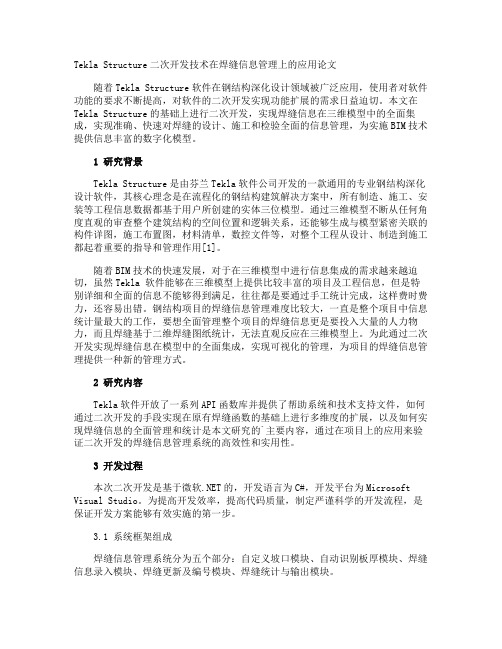
Tekla Structure二次开发技术在焊缝信息管理上的应用论文随着Tekla Structure软件在钢结构深化设计领域被广泛应用,使用者对软件功能的要求不断提高,对软件的二次开发实现功能扩展的需求日益迫切。
本文在Tekla Structure的基础上进行二次开发,实现焊缝信息在三维模型中的全面集成,实现准确、快速对焊缝的设计、施工和检验全面的信息管理,为实施BIM技术提供信息丰富的数字化模型。
1 研究背景Tekla Structure是由芬兰Tekla软件公司开发的一款通用的专业钢结构深化设计软件,其核心理念是在流程化的钢结构建筑解决方案中,所有制造、施工、安装等工程信息数据都基于用户所创建的实体三位模型。
通过三维模型不断从任何角度直观的审查整个建筑结构的空间位置和逻辑关系,还能够生成与模型紧密关联的构件详图,施工布置图,材料清单,数控文件等,对整个工程从设计、制造到施工都起着重要的指导和管理作用[1]。
随着BIM技术的快速发展,对于在三维模型中进行信息集成的需求越来越迫切,虽然Tekla 软件能够在三维模型上提供比较丰富的项目及工程信息,但是特别详细和全面的信息不能够得到满足,往往都是要通过手工统计完成,这样费时费力,还容易出错。
钢结构项目的焊缝信息管理难度比较大,一直是整个项目中信息统计量最大的工作,要想全面管理整个项目的焊缝信息更是要投入大量的人力物力,而且焊缝基于二维焊缝图纸统计,无法直观反应在三维模型上。
为此通过二次开发实现焊缝信息在模型中的全面集成,实现可视化的管理,为项目的焊缝信息管理提供一种新的管理方式。
2 研究内容Tekla软件开放了一系列API函数库并提供了帮助系统和技术支持文件,如何通过二次开发的手段实现在原有焊缝函数的基础上进行多维度的扩展,以及如何实现焊缝信息的全面管理和统计是本文研究的`主要内容,通过在项目上的应用来验证二次开发的焊缝信息管理系统的高效性和实用性。
Solidworks尺寸公差标注的二次开发方法

Solidworks尺寸公差标注的二次开发方法1引言Solidworks是可以在Windows系统中使用的三维机械设计软件,该软件具有全面的实体建模功能,可快速生成完整的工程图,特别是尺寸驱动功能,使图纸的修改更加方便,此外还可以进行模具制造及计算机辅助工程分析。
总之,Solidworks功能强大、技术创新,且易学易用。
但Solidworks工程图中尺寸公差的标注较为繁琐,系统本身不带有国际公差库,不能动态实现公差查询,而是需要设计人员人工查询,重复劳动,这无疑给设计带来了不便。
根据项目合作公司的要求,在研发中仿效PCCAD界面,以VB为开发工具,基于ACCESS建立国标公差库,利用Solidworks OLE应用程序开发接口API函数,实现了Solidworks中尺寸公差动态查询模块的开发,方便了Solidworks用户的设计工作。
2问题的描述Solidworks土程图中尺寸标注功能非常强大,设计人员可自行选择,让系统自动"插人"标注方式。
工程图中尺寸标注可基于工程图纸、视图和零件特征来生成尺寸。
选中工程图纸或需要标注尺寸的视图或零件特征,单击插入、模型项目菜单,在出现的对话框中选中"尺寸"复选框,单击【确定】,系统将生成草图绘制中标注的所有尺寸。
这时生成的尺寸比较凌乱,需要删除和修改。
右击要修改的尺寸,选择"属性",在出现的尺寸属性对话框中选择需要修改的属性,修改相关项目.如:文字内容、显示方式、尺寸公差等,确定后按[应用]即可。
利用这3种方式标注的尺寸都与三维模型相关,即更改工程图中的尺寸时,三维模型可相关且自动重新建模,立即实现对模型的驱动和修改。
本次二次开发是利用Solidworks提供的接口函数扩展它的功能,其关键问题是,将设计手册中的国标公差与配合表转换成数据库,并实现Solidworks的自动调用。
3尺寸公差镶嵌模块的开发开发公差查询系统的结构功能图如1所示。
- 1、下载文档前请自行甄别文档内容的完整性,平台不提供额外的编辑、内容补充、找答案等附加服务。
- 2、"仅部分预览"的文档,不可在线预览部分如存在完整性等问题,可反馈申请退款(可完整预览的文档不适用该条件!)。
- 3、如文档侵犯您的权益,请联系客服反馈,我们会尽快为您处理(人工客服工作时间:9:00-18:30)。
三维详图设计软件Tekla Structures图纸尺寸标注二次开发摘要:本文介绍了三维详图设计软件tekla structures中采用.net二次开发技术的实际应用,通过实例介绍一个.net的二次开发,解决了软件创建的构件图尺寸定位不清晰,甚至混乱的情况。
关键词:.net三维详图设计软件详图深化设计 tekla structures 二次开发the developmentoftekla structures 3d detailing software for drawings dimension.zhou shubing(zhejiang hang xiao steel structure co.ltd,hang zhou)abstract: this article describes the tekla structures 3d detailing software using net secondary development of the practical application of the technology, a secondary development. net is introduced through examples, to resolve the size of the software component diagrams created position is not clear, and even confusionsituation.keywords:. net 3d detailing software design tekla structures detailing development中图分类号: u442.6 文献标识码: a 文章编号:1、引言tekla structures作为一个优秀的钢结构详图设计软件在建模及节点方面有巨大的优势,但其构件图纸表达方面,因其自身算法或者说中外图纸表达方式不同,其尺寸标注效果不尽人意,尤其是一些斜的连接板或非正交的构件,往往需要后期做大量人工处理。
这样势必导致工作效率的下降。
因此,对tekla structures进行二次开发,以提高工作效率和企业竞争力,具有重要意义。
针对用户需求,tekla structures公司在13.0的版本中推出了.net的接口,通过此接口,用户可以利用.net(可以选择 或c#语言)对建模、节点及图纸做一些二次开发,从而达到更加高效的目的。
下面作者通过.net开发梁构件图纸尺寸自动标注工具的一个实例,阐述tekla structures二次开发所能带来的优势,以期达到抛砖引玉的作用。
2、开发思路:作为一个典型的梁构件,其组成主要有连接板、劲板、支撑牛腿、支撑连接板等。
如何将这些零件准确定位,同时构件图面保持相对清晰整洁,方便车间工人按图加工制作构件,这就需要一个科学合理的尺寸标注原则。
结合多年工作经验及车间加工制作习惯,将标注的尺寸分3类:主零件轮廓尺寸、正交零件定位尺寸、斜交零件角度定位尺寸,例如:以支撑牛腿与梁中心交点作为工作点w.p.(working point),以板侧边、牛腿外侧中心点、支撑板外侧螺栓中心点作为组立点a.p.(assembling point),本次开发引进基准线定位原则,尺寸标注以梁最左边点作为基准线(base line),各定位点在增加到基准线长度的绝对尺寸。
连接板、劲板板、水平支撑板等于梁腹板连接的板件在构件顶视图中显示为清晰明确,故相关的尺寸标注在顶视图中,同时根据梁中心线将板件分为上下两道尺寸标注,如此两道尺寸加上一道构件总尺寸就将构件在腹板连接范围内的板件定位尺寸清晰的标注出来了,简洁不失精度要求。
同理在梁的前视图中主要表达与上下翼缘连接的支撑牛腿或板件。
3、所需实现的界面及功能:软件通过4个按钮来实现“顶视图”、前视图”、“剖视图”、“选择图纸列表批量标注”的功能。
4、代码实现过程简介:关键功能及代码介绍:“拾取视图”代码需用到tekla.structures.drawing.ui命名空间。
tsd.viewbase pickedviewbase;tsg.point pickedpoint;tsd.ui.picker picker= mydrawinghandler.getpicker(); picker.pickpoint(“请拾取视图内一点”, out pickedpoint, out pickedviewbase);程序通过此代码来触发标注程序的启动。
“获取零件”代码://获取当前视图的所有零件drawingobjectenumerator allparts =pickedview.getallobjects(typeof(tsd.part));//循环判断while (allparts.movenext()){tsd.modelobject modelobject =(tsd.modelobject)allparts.current;view partview = modelobject.getview() as view; getmodelobjectfromdrawingmodelobject(m ymodle, modelobject);...........}通过此代码,程序根据零件的图纸id来获取模型中的id,从而获取对应的空间几何信息。
以下为获取主零件空间定位信息及外轮廓点集的函数。
private void getmainpartpointandsize(tsm.modelobject modelobject, view partview, out pointlist beamoutsidepoints) {tsm.beam beam = modelobject as tsm.beam;//获取当前视图的坐标的转换矩阵matrix convmatrix =matrixfactory.tocoordinatesystem(partview.displaycoordina tesystem);获取主零件的最大点和最小点point beammaxpoint = beam.getsolid().maximumpoint; beammaxpoint = convmatrix.transform(beammaxpoint);//找到梁外轮廓点beamoutsidepoints = new pointlist();solid mainbeamsolid = beam.getsolid();faceenumerator faceenum =mainbeamsolid.getfaceenumerator();while (faceenum.movenext()){face face = faceenum.current as face;loopenumerator loopenum = face.getloopenumerator();while (loopenum.movenext()){loop loop = loopenum.current as loop;vertexenumerator vertexenum =loop.getvertexenumerator(); while (vertexenum.movenext()){point currentextrema = vertexenum.current as point; currentextrema = convmatrix.transform(currentextrema); currentextrema.z = 0;if (!beamoutsidepoints.contains(currentextrema)) beamoutsidepoints.add(currentextrema);}}}//找到梁外轮廓点结束}同理,可以编写板件的外轮廓控制点获取函数。
一般板件我们只需过滤出最大包围矩形的四个角度就可进行标注点的选择了。
其中currentextrema = convmatrix.transform(currentextrema);将模型空间的坐标值转换为当前图纸视图的坐标值非常关键,只有如此才能正确在图纸视图上标注尺寸。
获取控制点坐标列表后,通过“冒泡排序”方法来获取板件的最左、最右、最上、最下的点。
最后需对收集的点集进行标注,标注上部尺寸代码如下://定义标注方向vector updimvector = new vector(0, 1, 0);//定义标注线类型straightdimensionsethandler newdimset = newtsd.straightdimensionsethandler();//开始创建尺寸newdimset.createdimensionset(pickedview, updimpointlist, updimvector, 500, attributes);完成所有点集标注后,顶视图的尺寸自动标注功能就基本完成了。
同理可依次完成前视图、剖视图的尺寸自动标注功能。
5、效果:启动标注程序,分别点击“创建顶视图”、“创建前视图”、“创建剖视图”,选取视图内任一点,按创建如下所示典型梁截面的顶视图及前视图定位尺寸程序共耗时约6秒,若由人工创建则需3~5分钟,提升的效率非常明显,而且准确性更高。
6、结语:通过本例可见:在tekla structures软件平台上进行二次开发能够显著提高详图工作的准确性和工作效率,能够有效减少工期,使详图设计更为标准化、提高质量,有利于工厂加工制作。
